Како створити ПСТ датотеке користећи Оутлоок 2003 или Оутлоок 2007
Мајкрософт Офис Како да Мицрософт Оутлоок 2007 Пст / / March 17, 2020
 Стварање .ПСТ датотека у Мицрософт Оутлоок 2007 и Оутлоок 2003 врло је једноставно. Будући да је читатељ недавно затражио помоћ у вези са задатком, закључио сам да заслужује брзи чланак са упутама. пре него што уронимо у "Како да" створите .ПСТ датотеке, можда бисте желели да брзо прегледате чланак који сам управо написао и који објашњава шта је датотека Оутлоок Персон Дата или .ПСТ датотека и шта бисте желели да их употребите.
Стварање .ПСТ датотека у Мицрософт Оутлоок 2007 и Оутлоок 2003 врло је једноставно. Будући да је читатељ недавно затражио помоћ у вези са задатком, закључио сам да заслужује брзи чланак са упутама. пре него што уронимо у "Како да" створите .ПСТ датотеке, можда бисте желели да брзо прегледате чланак који сам управо написао и који објашњава шта је датотека Оутлоок Персон Дата или .ПСТ датотека и шта бисте желели да их употребите.
БТВ - Иако су моје слике и кораци били из програма Оутлоок 2007, процес за Оутлоок 2003 је врло сличан и требало би да будете у могућности да пратите даље.
Како да направите .ПСТ користећи Оутлоок 2003 или Оутлоок 2007
1: Из Оутлоока, Кликните наФиле, Нова, Оутлоок Филе Дата
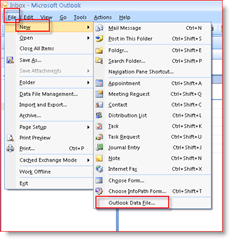
2: Задржите подразумеване поставке - Датотека за личне мапе Оффице Оутлоок (.пст) и Кликните на ок
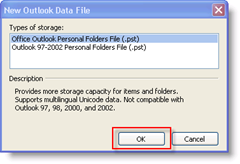
Белешка: У кораку 3, морат ћете одлучити где треба спремити нову .ПСТ датотеку. Нове .ПСТ датотеке се подразумевано спремају:
- Виндовс Виста и Виндовс Сервер 2008: Ц: \ Корисници \ МрГроове \ АппДата \ Лоцал \ Мицрософт \ Оутлоок \
- Виндовс хр: Ц: \ Документи и поставке \ МрГроове \ Подаци о апликацији \ Мицрософт \ Оутлоок \
3: Проверити локацију да сачувате .ПСТ датотеку, ТипНазив документа за .ПСТ датотеку (организујем по имену и години поштанског сандучета), Кликните наок

4: У Поље имена, Тип Показати име. Користите име које желите да прикаже Оутлоок. Цлизатиок
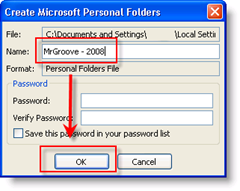
Напомена: По жељи, овде можете да унесете и лозинку да бисте побољшали безбедност. Пре Оутлоок 2007, додавање лозинке у .ПСТ датотеку било је бескорисно због недостатка који је безбедности омогућио моментално ћете бити поражени коришћењем производа за безбедно пробијање лозинке, без обзира на то колико су дугачке или компликоване лозинке био. Нисам тестиран да ли је Мицрософт решио овај проблем у програму Оутлоок 2007, али чим то учиним, ажурират ћу чланак.
5: Нова .ПСТ или локална мапа личних података ће приказ у свом Окну за навигацију након корака 4, као што је приказано у снимку екрана испод. Проширити тхе тхе Датотека личних података створили сте и Десни клик на Датотека личних података (МрГроове - 2008 у мом примеру) за почетак стварања додатних фасцикли, календара итд. Превуци и отпусти такође радите ИЛИ, можете Сећи и Налепите Е-поруке или мапе е-поште са поштанског сандучета вашег сервера у ваш нови .ПСТ директоријум личних података. То је прилично једноставно.
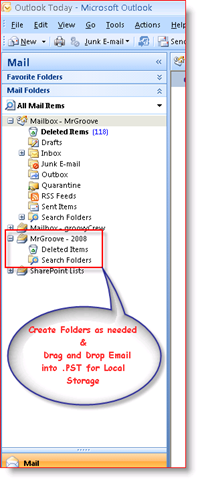
Прилично директно, Али ако имате било каквих питања, коментара итд. Или ако тражите више информација о .ПСТ датотекама или Оутлоок датотекама података, погледајте мој чланак https://www.groovypost.com/howto/microsoft/outlook/what-are-outlook-pst-files-and-why-use-them-or-not/. Пуно добрих ГРООВИ информација о .ПСТ датотекама и њиховој употреби.



